无线路由器如何改密码?
时间:2023/7/9作者:未知来源:手揣网教程人气:
- [摘要]为保证无线不被破解蹭网,最好是定期更改无线网络密码,并使用安全较高的认证。同样的,也建议同时更改路由器后台管理员密码。那么无线路由器怎么改密码?下面以D-Link无线路由器为例,详细介绍无线路由器怎...
为保证无线不被破解蹭网,最好是定期更改无线网络密码,并使用安全较高的认证。同样的,也建议同时更改路由器后台管理员密码。那么无线路由器怎么改密码?下面以D-Link无线路由器为例,详细介绍无线路由器怎么改密码。
第一步:无线路由器要更改后台管理密码的话,建议用网线连接电脑。成功连接电脑后查看获取的默认网关IP
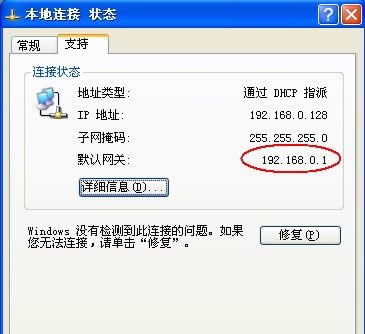
第二步:打开浏览器,在地址栏中输入这个默认网关的IP并按回车,打开路由器登陆窗口
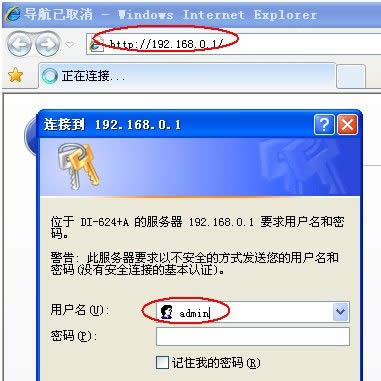
第三步:输入正确的用户名和密码后进入后台管理界面
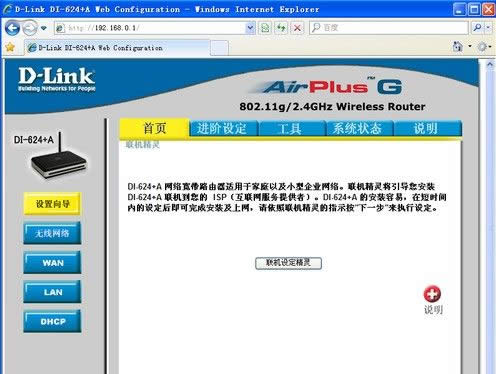
第四步:单击“工具”选项卡,在“管理者”中输入新旧密码
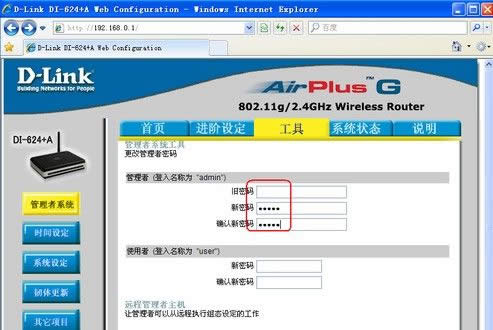
第五步:单击下面的“执行”按钮后,路由器会要求重新输入用户名和密码,这个密码是更改后的密码了
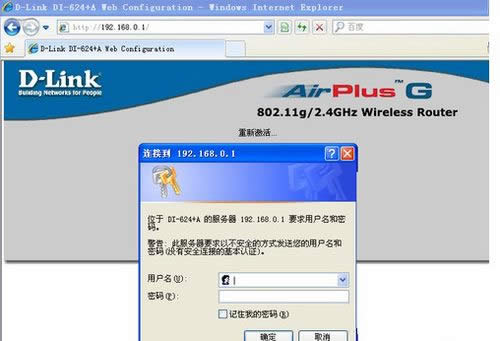
第六步:重新进入路由器后台管理界面后,我们直接在“首页”选项卡下,单击左侧的“无线网络”按钮
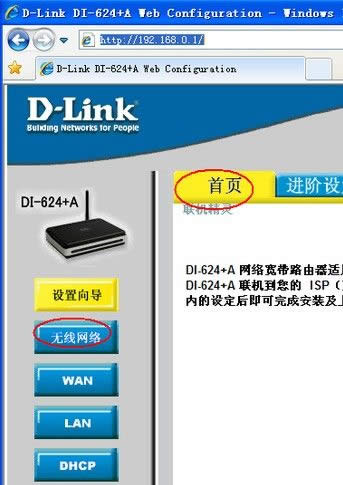
第七步:在下面的“共享密码”处输入我们要更改的密码,建议同时将SSID也更改掉
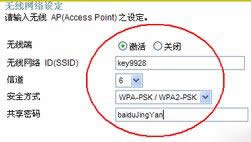
第八步:再单击下面的“执行”按钮,路由器提示要等待一定时间,并会显示“重新激活...”,单击“继续”按钮或关闭本窗口即可
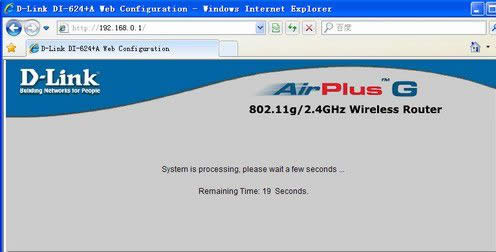
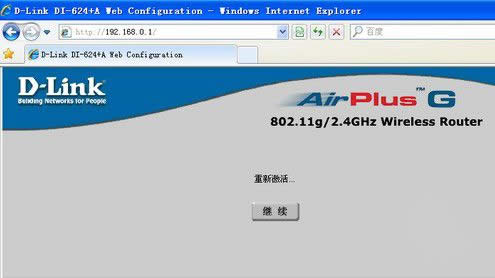 学习教程快速掌握从入门到精通的电脑知识
学习教程快速掌握从入门到精通的电脑知识
关键词:无线路由器怎样改密码?